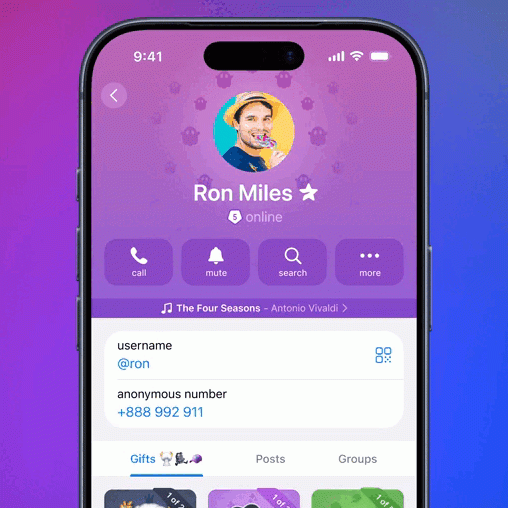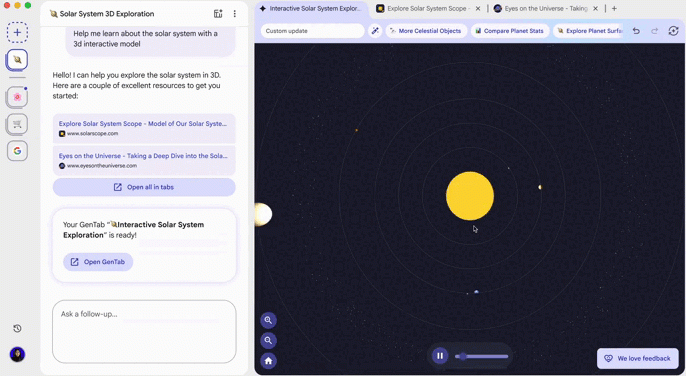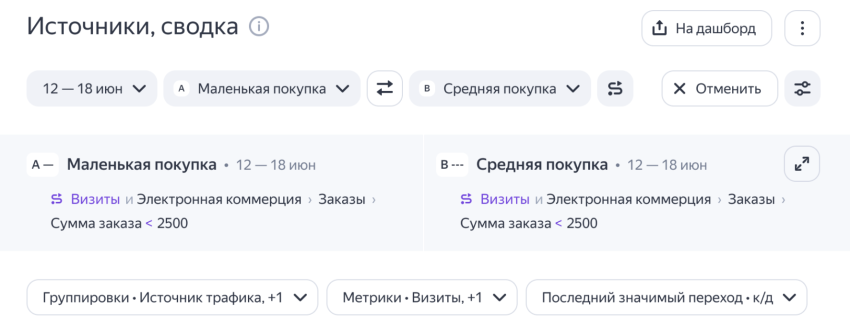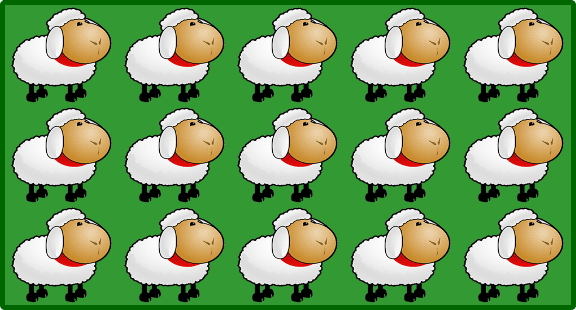✔Картинка вместо чекбокса - «CSS3»
Исходные чекбоксы в форме выглядят хотя и привычно, но уже несколько старомодно. Порой хочется вместо чекбокса использовать стильную картинку, которая лучше будет вписываться в существующий дизайн. С помощью CSS3 мы можем это сделать без всяких скриптов, при этом учтём и старые версии браузеров, в которых функционал формы должен сохраниться.
Для начала подготовим изображения. Нам потребуется две картинки соответствующие разному статусу чекбокса — когда он включен и выключен (рис. 1).
Рис. 1. Вверху чекбокс выключен, внизу он включен
Желательно объединить две картинки в одну в графическом редакторе, сделать из них так называемый CSS-спрайт. Дело в том, что первая картинка покажется сразу после загрузки, а вторая начнёт загружаться только после щелчка по чекбоксу. Несмотря на малый размер изображений и объём загружаемого файла, на загрузку и отображение картинки в первый раз потребуется какое-то время. Даже когда речь идёт о доли секунды эта задержка заметна визуально. Если же мы объединим рисунки в одно изображение, то оно будет загружаться целиком и показываться без малейшего замедления. Чтобы создать иллюзию того, что у нас одна картинка, а не две, надо ограничить размеры элемента и выводить изображение в виде фона. И в нужный момент просто-напросто смещать фон вверх или вниз.
HTML
После того, как спрайт сделан, перейдём к HTML-коду. Он содержит три важных элемента.
<label><input type="checkbox" value="1" name="k"><span></span></label>Первый это тег <label>, он создаёт вокруг чекбокса невидимую рамку, щелчок внутри которой включает или выключает галочку в чекбоксе. Его наличие позволяет не щёлкать непосредственно по чекбоксу, размеры которого довольно малы, а щёлкать за пределами чекбокса. При этом всё будет работать именно так, как нам и нужно, даже несмотря на то, что по самой галочке мы не попали.
Далее идёт сам чекбокс (<input type="checkbox">) со всеми желаемыми параметрами. Здесь никаких ограничений нет, вставляйте в тег любые необходимые атрибуты.
После <input> следует пустой <span>, этот элемент будет выполнять декоративную роль, именно к нему и применяется наш рисунок.
CSS
Для начала определим размер отображаемого рисунка. У меня он составляет 32х26 пикселов. Заметьте, здесь речь идёт не о спрайте, где у нас объединено две картинки, а об одном изображении. Эти размеры подставляем в стиль селектора label.
label {
width: 32px; /* Ширина рисунка */
height: 26px; /* Высота рисунка */
display: block; /* Блочный элемент */
position: relative; /* Относительное позиционирование */
Стиль чекбокса не трогаем, он в любом случае не будет виден и переходим к нашему «декоративному» <span>. Важно сделать чтобы элемент занимал всю доступную область внутри <label>. Для этого задаём абсолютное позиционирование и устанавливаем ширину и высоту как 100% от родителя. Заодно смещаем элемент в левый верхний угол.
input[type="checkbox"] + span {
position: absolute; /* Абсолютное позиционирование */
left: 0; top: 0;
width: 100%; height: 100%;
background: url(images/switch.png) no-repeat; /* Фоновый рисунок */
cursor: pointer; /* Курсор в виде руки */
Картинка добавляется как фон, здесь никаких сюрпризов нет, и меняем для разнообразия форму курсора.
На этом этапе наш чекбокс уже превратился в симпатичную картинку, осталось только задать смену рисунка, когда внутри чекбокса стоит галочка. Для этого воспользуемся псевдоклассом :checked, он срабатывает при установке галочки в поле. Правда тут есть одна хитрость. :checked применяется к чекбоксу, а менять его стиль необходимости нет, нас интересует только «декоративный» span. Поэтому используем соседние селекторы и добавляем стиль к span идущему после чекбокса с галочкой.
input[type="checkbox"]:checked + span {
background-position: 0 -26px;
Надеюсь, теперь стало понятно такое положение <span> в HTML-коде, как раз для того, чтобы его легко стилизовать с помощью псевдокласса :checked.
Собираем код воедино (пример 1) и тестируем его в браузерах.
Пример 1. Картинка вместо чекбокса
HTML5CSS3IECrOpSaFx
<!DOCTYPE html>
<html>
<head>
<meta charset="utf-8">
<title>Переключатель</title>
<style>
label {
width: 32px;
height: 26px;
display: block;
position: relative;
input[type="checkbox"] + span {
position: absolute;
left: 0; top: 0;
width: 100%;
height: 100%;
background: url(images/switch.png) no-repeat;
cursor: pointer;
input[type="checkbox"]:checked + span {
background-position: 0 -26px;
</style>
</head>
<body>
<form>
<label><input type="checkbox" value="1" name="k"><span></span></label>
<p><input type="submit"></p>
</form>
</body>
</html>Браузеры
Все современные версии браузеров — Firefox, Chrome, IE9, Opera, Safari показали одинаковый рабочий результат.
Также код не будет работать в IE8, эта версия не понимает :checked. Давайте сделаем поддержку старых версий IE, для чего вернём настройки элементов формы по умолчанию. Для начала к элементам желательно добавить классы и в стилях обращаться именно к ним. Так мы сможем задать стиль любого элемента без обращения к псевдоклассам CSS3.
<label class="switch"><input type="checkbox" value="1" name="k"><span class="switch"></span></label>Чтобы в стилях затронуть версии IE младше 9.0 воспользуемся условными комментариями. В стилях остаётся задать ширину и высоту для label по умолчанию и скрыть span (пример.;2).
Пример 2. Стиль для IE8
<!--[if lt IE 9]>
<style>
label.switch {width: auto; height: auto;
span.switch { display: none !important;
</style>
<![endif]-->Данный код надо вставить сразу после закрывающего тега </style> в примере.;1. Таким образом мы получим классический вид чекбоксов в IE7-8 и меняющуюся картинку в современных браузерах.